ABONNIEREN SIE AUF YOUTUBE
Im Laufe der Zeit lässt sich beobachten, wie die Systemressourcen (CPU, Speicherkapazität und RAM) nach und nach in ihrer Leistung beeinträchtigt werden. Dies ist etwas Natürliches aufgrund der Verwendung von Anwendungen, erhöhter Arbeitslast, mehr aktiver Dienste usw Aufgrund des logischen Verschleißes, der sich auf die Nutzungsdauer auswirkt, ist es in bestimmten Fällen möglich, die Kapazität, mit der wir arbeiten, zu erhöhen. Eine dieser Optionen ist der RAM-Speicher.
Denken Sie daran, dass der RAM-Speicher Aufgaben wie den Zugriff auf geöffnete Dateien und Anwendungen, die temporäre Datenspeicherung, direkt mit dem System verbundene Funktionen und vieles mehr ausführt.
Das Motherboard unserer Geräte, sei es Laptop oder PC, verfügt über eine Reihe von Steckplätzen oder Steckplätzen, in denen wir RAM-Speicher hinzufügen können. Dies hängt von der maximalen Kapazität der Karte ab. Einige unterstützen bis zu 16 GB, andere 32 GB oder mehr. TechnoWikis zeigt Ihnen eine sehr einfache Methode, um herauszufinden, wie viele Steckplätze Sie in Ihrer Ausrüstung nutzen und verfügbar haben, und von dort aus zu bestimmen, ob es möglich ist, mehr Kapazität hinzuzufügen.
So zeigen Sie belegte RAM-Steckplätze an
Zum Starten klicken wir mit der rechten Maustaste auf das Startmenü und wählen „Task-Manager“:
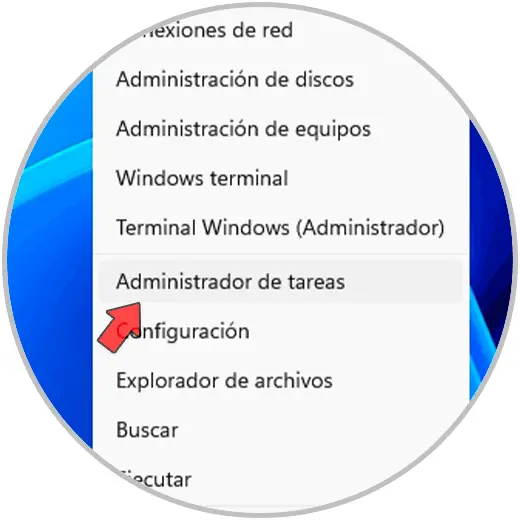
Nun gehen wir auf den Reiter „Leistung“ und dort klicken wir auf „Speicher“, ganz unten finden wir in der Zeile „Verwendete Slots“ die verfügbaren Slots:
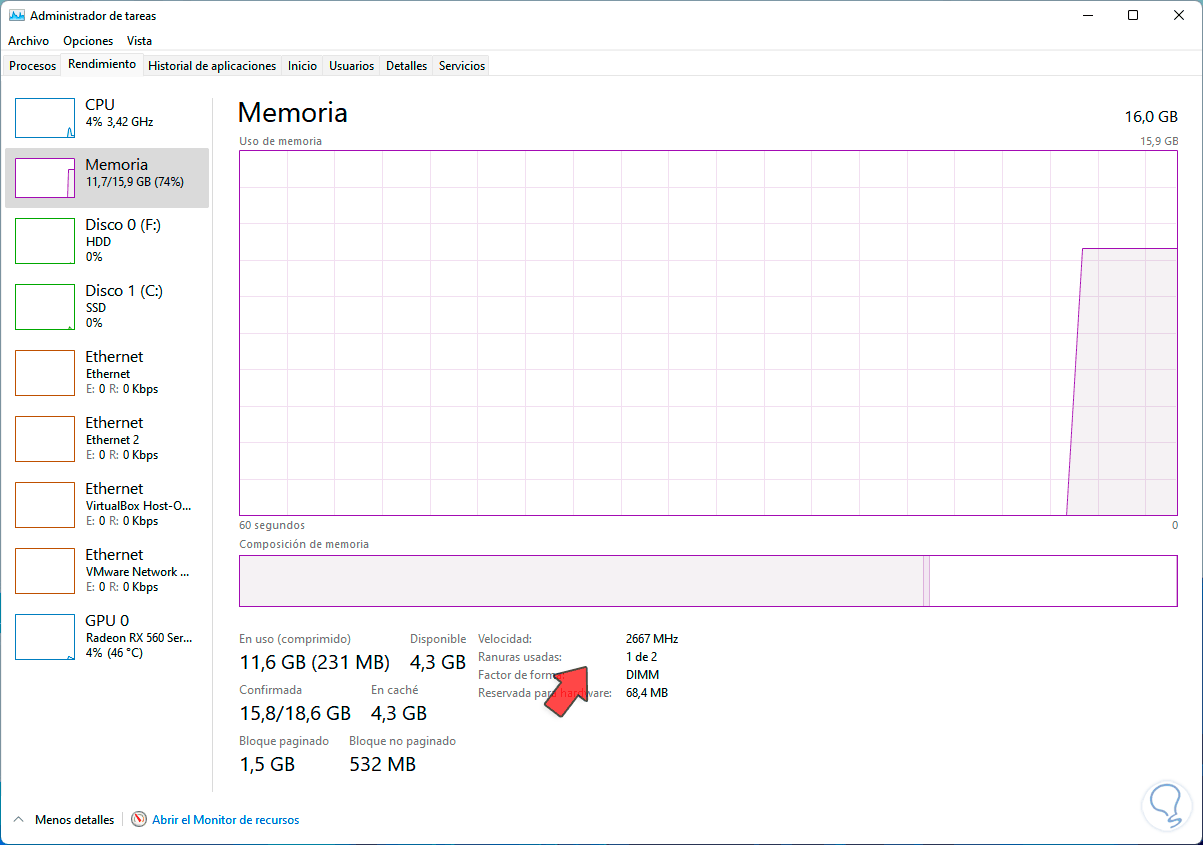
So einfach ist es, mit ein paar einfachen Schritten festzustellen, ob wir über Steckplätze zur RAM-Erhöhung verfügen, die es uns ermöglichen, die verwendeten RAM-Steckplätze für PC-Laptops unter Windows anzuzeigen.